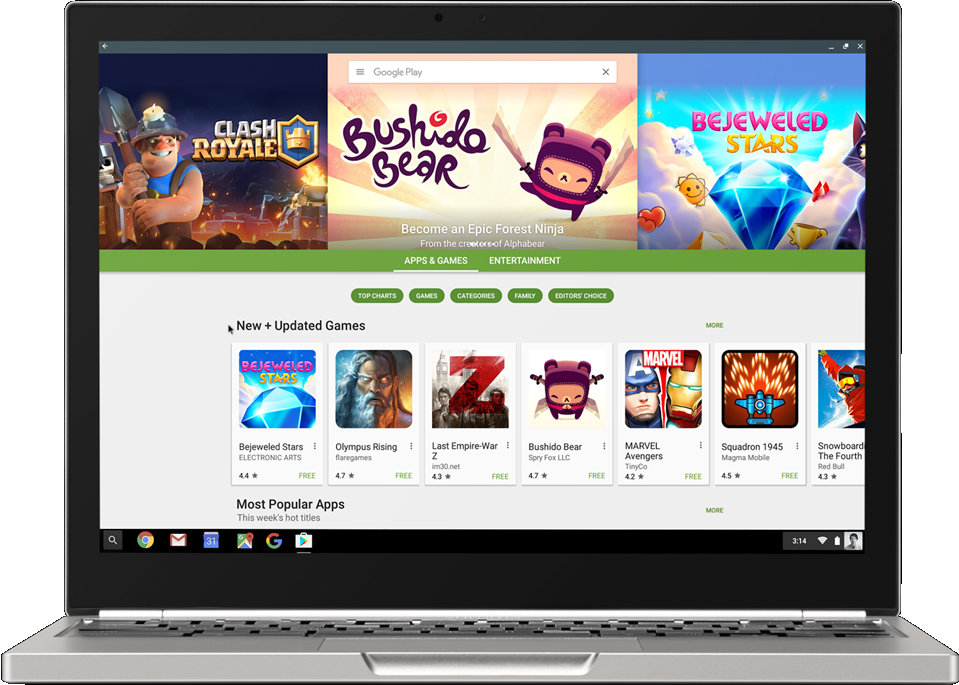
Para empezar, el Chrome OS interno de Google es excelente. Pero lo que cambió el futuro de este sistema operativo de escritorio es la inclusión de aplicaciones de Android. Si bien aportan miles de funciones adicionales a los Chromebook, también pueden romper algunas cosas de vez en cuando.
Esto parece estar sucediendo con la última versión de compilación de Chrome OS 64.0.3282.190, que aparentemente está causando problemas con las aplicaciones de transmisión de video. Los usuarios informaron que después de la última actualización, las aplicaciones de servicios como Netflix, Amazon Prime Video, HBO Now y otros no parecen registrar la entrada táctil, ni siquiera con el panel táctil.
Si enfrenta el mismo problema después de actualizar su dispositivo Chromebook, esto es lo que puede probar.
Intente usar los servicios a través del navegador Google Chrome para ver si funcionan los servicios de transmisión de video. Si lo hacen, puede confirmar que el problema radica en las aplicaciones y no en el Chromebook. Se sabe que Android System WebView hace que las aplicaciones se bloqueen a veces. Intente desinstalar y luego reinstalar la aplicación Android System WebView para ver si se resolvió el problema.
Relacionado: Los mejores juegos de Android de 2018 hasta ahora
No hay una solución muy concreta disponible para esto, pero dado que es todo lo que tenemos, vale la pena intentarlo y así es como puede hacerlo.
Cree un segundo usuario en el Chromebook dirigiéndose a Ajustes y luego desplazándose hacia abajo para encontrar el Usuarios Necesitará otra cuenta de Google para configurar un segundo usuario en su Chromebook. Usando la segunda cuenta de usuario que ha creado, diríjase a la Tienda de juegos de Google aplicación y descargue las aplicaciones de transmisión de video que han estado funcionando mal. Las aplicaciones deberían funcionar perfectamente sin la pantalla congelada o los problemas táctiles que no responden que enfrentó anteriormente. Ahora puede regresar a su perfil de usuario principal en el Chromebook, desinstalar y reinstalar las aplicaciones de transmisión de video y lo más probable es que el problema se resuelva.
¿Qué método funcionó mejor para ayudarlo a volver a ver sus películas y programas de TV favoritos en su Chromebook? Háganos saber en la sección de comentarios a continuación.

